많은 Blue Screen of Death 오류는 하드웨어 오류 또는 기타 하드웨어 관련 문제로 인해 발생합니다. 이러한 경우 중 하나는 다음과 같습니다.
Windows 10의 메모리 관리 오류 0x0000001A

이 오류는 일반적으로 사용자가 Windows 10을 업그레이드하거나 업데이트하려고 할 때 발생합니다.
원인
오류 설명은 심각한 메모리 관리 오류를 가리 킵니다. 원인은 하드웨어 오류이거나 특정 하드웨어가 시스템과 상호 작용할 수 없기 때문일 수 있습니다.
예비 단계
1] 시스템을 다시 시작하고 Windows 업데이트를 다시 시도하십시오. 누적 업데이트를 설치하는 동안 오류가 발생한 경우 업데이트가 성공적으로 설치되면 다시 발생하지 않습니다. 또한 드라이버 업데이트에 도움이 될 수 있습니다.
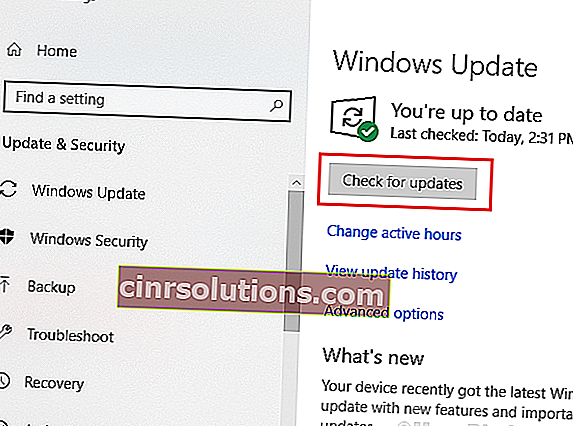
2] 시스템에서 전체 안티 바이러스 및 안티 맬웨어 스캔을 실행합니다.
3] 최근에 설치된 의심스러운 프로그램을 제거합니다.
4] 하드웨어 주변 장치를 분리했다가 하나씩 다시 연결하여 문제가있는 장치를 찾아냅니다.
그 후 다음 문제 해결 단계를 진행하십시오.
1] 장치 드라이버 업데이트
2] 윈도우 메모리 진단 도구 사용
3] 디스크 정리 실행
4] DISM 도구 및 SFC 스캔 실행
5] CHKDSK 검사를 실행하여 하드 드라이브의 불량 섹터를 확인합니다.
해결 방법 1] 장치 드라이버 업데이트
1] Win + R 을 눌러 실행 창을 열고 devmgmt.msc 명령을 입력합니다 . Enter 키를 눌러 장치 관리자 창 을 엽니 다 .
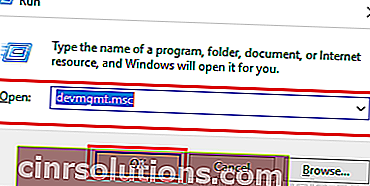
2] 장치 관리자 창에서 마우스 오른쪽 버튼을 클릭하고 업데이트 할 드라이버에 대한 드라이버 업데이트를 선택합니다.

3] 시스템을 다시 시작 하십시오.
해결 방법 2] 창 메모리 진단 도구 사용
1] Win + R 을 눌러 실행 창 을 열고 mdsched.exe 명령을 입력하십시오 . Enter 키를 눌러 Windows 메모리 진단 도구를 엽니 다.
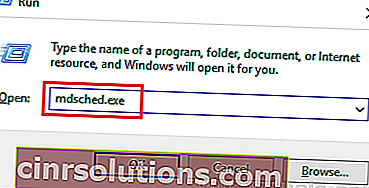
2] 지금 다시 시작을 선택 하고 문제 확인 (권장) .

해결 방법 3] 디스크 정리 실행
1] Windows 검색 창에서 디스크 정리를 검색하고 클릭하여 옵션을 엽니 다.
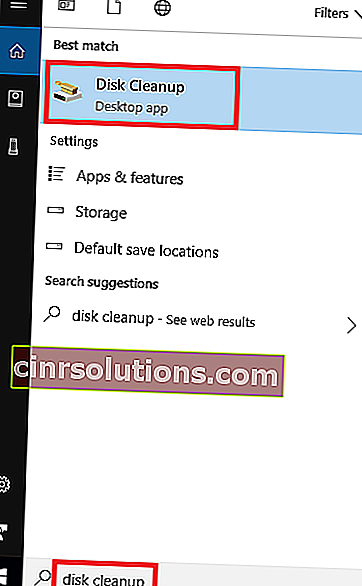
2] 정리할 드라이브를 선택한 다음 (모든 드라이브를 하나씩 정리하는 것이 좋습니다) 확인을 클릭하여 절차를 실행합니다.
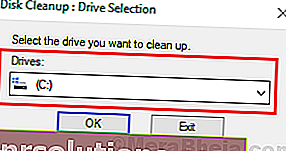
3] 시스템을 다시 시작하고 도움이되는지 확인하십시오.
해결 방법 4] DISM 도구 및 SFC 스캔 실행
SFC 스캔은 시스템에서 누락되거나 손상된 파일을 확인하고 교체하는 데 도움이됩니다.
1] Windows 검색 창에서 명령 프롬프트를 검색하고 옵션을 마우스 오른쪽 버튼으로 클릭 한 후 관리자 권한으로 실행을 선택합니다.
2] 다음 명령을 입력하고 Enter를 눌러 실행하십시오.
DISM.exe / 온라인 / Cleanup-image / Restorehealth
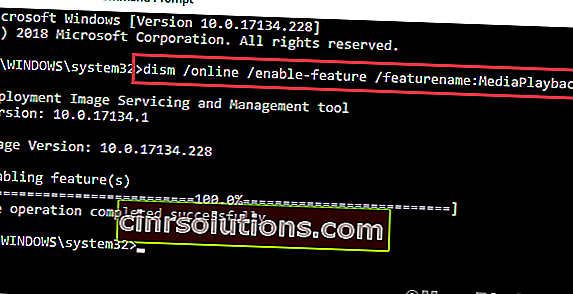
3] 그런 다음 다음 명령을 입력하고 Enter를 눌러 SFC 스캔을 실행하십시오.
sfc / scannow

4] 명령이 실행되면 시스템을 다시 시작하십시오.
해결 방법 5] CHKDSK 검사를 실행하여 하드 드라이브의 불량 섹터를 확인하십시오.
1- 검색 창을 클릭하고 명령 프롬프트를 검색합니다.
2- 결과에서 명령 프롬프트를 선택하여 엽니 다.
3- 명령 프롬프트가 열리면 다음 명령을 입력하십시오.
CHKDSK C : / F
여기서 C :는 오류를 확인할 드라이브입니다. 예를 들어 C :를 사용했습니다. 오류를 확인하려는 하드 드라이브의 지정된 문자로 교체 할 수 있습니다.
참고 :이 명령은 디스크의 오류를 수정합니다.